SAP PI - संदेश मानचित्रण बनाना
चलिए अब समझते हैं कि आउटबाउंड प्रक्रिया के लिए इनबाउंड प्रक्रिया को मैप करने के लिए मैसेज मैपिंग कैसे बनाएं।
Step 1 - ऑब्जेक्ट पर जाएं → नई → मैपिंग ऑब्जेक्ट्स → संदेश मैपिंग।
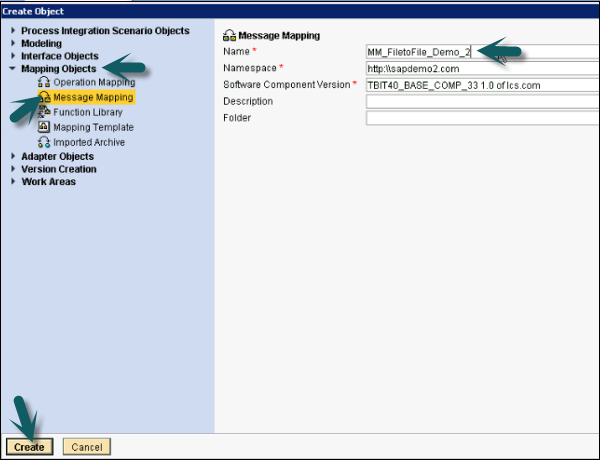
Step 2 - मैपिंग का नाम दर्ज करें और क्लिक करें Createऊपर दिखाये अनुसार। अब, स्रोत और लक्ष्य संदेश को परिभाषित करें। संदेश प्रकार के तहत संदेश को स्रोत तक खींचें और मानचित्रण के तहत संदेश लक्षित करें।
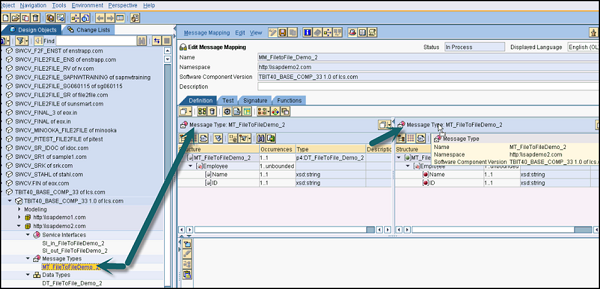
Step 3- अब, उपलब्ध मैपिंग विकल्पों का उपयोग करके इन संदेशों को मैप करें। ड्रॉपडाउन से फ़ंक्शन का चयन करें और आप प्रत्येक टैब के तहत उपलब्ध विभिन्न विकल्पों को देख सकते हैं।
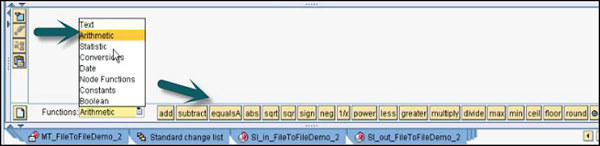
Example- आपके पास स्रोत फ़ाइल में पहला नाम और अंतिम नाम है और आप लक्ष्य फ़ाइल में पूरा नाम चाहते हैं। यहां आप पाठ फ़ंक्शन के तहत कॉन्टेनेट का उपयोग कर सकते हैं।
Step 4 - हम अब लागू कर रहे हैं file to file scenario इसलिए, हम सिर्फ स्रोत और लक्ष्य मानचित्रण का चयन करेंगे और नाम और संरचना समान होने पर सीधे मैप करेंगे।
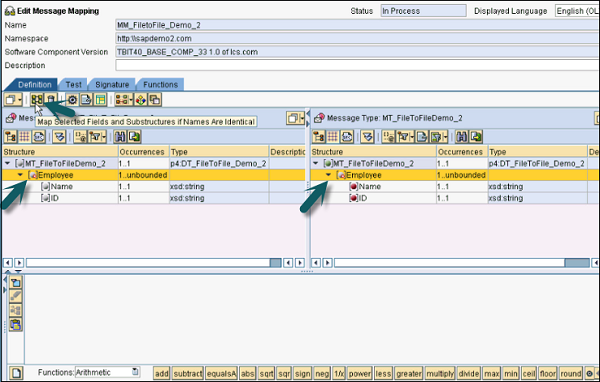
Step 5- जैसा कि संरचना समान है, हम उपरोक्त विधि का उपयोग करेंगे। अगली विंडो में, क्लिक करेंApply।
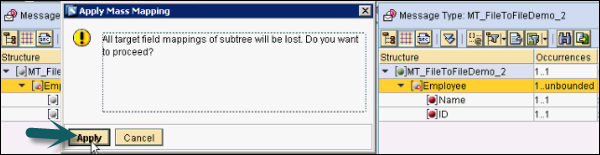
Step 6- आप देख सकते हैं कि सभी आइकन हरे रंग के हैं और मानचित्रण दिखाया गया है। अब, मैपिंग को सहेजें।
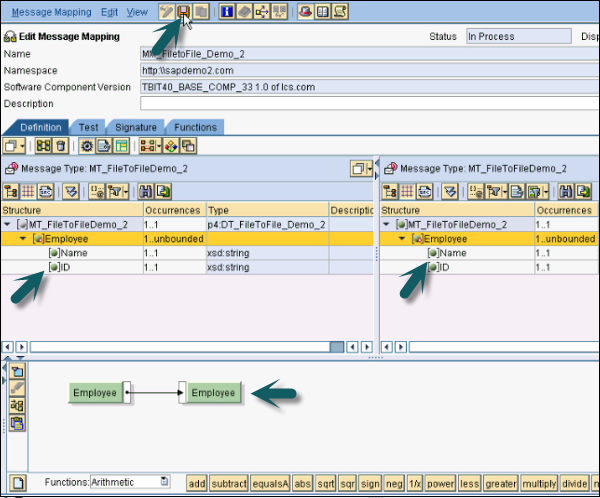
Step 7- संदेश मानचित्रण को सक्रिय करें। संदेश मैपिंग पर जाएं → सक्रिय करें। एक बार जब यह मैसेज मैपिंग सक्रिय हो जाए, तो ESR में ऑपरेशन मैपिंग बनाएं।